Bir iPad Uygulamasından Zorla Çıkma veya Kapatma
kapatmanız gerekirse uygulama çünkü düzensiz davranıyor veya bunun gibi başka sorunlara neden olduğundan şüpheleniyorsunuz. iPad'inizi yavaşlatmak, Ana Sayfa düğmesine tıklamak işi yapmaz. Doğru çalışmayan bir uygulamayı nasıl kapatacağınız aşağıda açıklanmıştır.
Bu talimatlar çalışan cihazlar için geçerlidir. iOS 7 ve sonra.
Bir Uygulamadan Nasıl Zorla Çıkılır
Bir uygulamadan zorla çıkmak için çoklu görev ve kontrol ekranını açın. Oraya gitmek için, Ana Sayfa düğmesine çift tıklayın iPad'in altında. Ana Sayfa düğmesi, iPad ekranının hemen altındaki fiziksel düğmedir. Dokunmatik kimlik. Ayrıca kullanabilirsiniz çoklu görev hareketleri; ekranın herhangi bir yerinde dört veya beş parmağınızla sıkıştırın.

Uygulama Değiştirici, ekran boyunca pencereler olarak görüntülenen en son açılan iPad uygulamalarıyla birlikte görünür. Her pencerenin üzerinde adı ile birlikte bir simge bulunur. Soldan sağa kaydırın ve yeni uygulamalar arasında gezinin, böylece söz konusu uygulama en son kullandığınız uygulama değilse, yine de ona ulaşabilirsiniz.
Parmağınızı kapatmak istediğiniz uygulama penceresinin üzerinde tutun, ardından parmağınızı iPad ekranından kaldırmadan ekranın üstüne kaydırın. Bu hareket, uygulamayı kapatır. Bunu, iPad'in camını açıp kapatmak gibi düşünün.
Ya Uygulamayı Kapatmak Sorunu Çözmezse?
Bir uygulamayı zorla bıraktıktan sonraki adım, iPad'i yeniden başlatmaktır. tıkladığınızda Uyut/Uyandır düğmesi cihazın üst kısmında, iPad uyku moduna geçer.
iPad'i yeniden başlatmak için, iPad'i kapatmak için kaydırma yönergelerini görene kadar Uyut/Uyandır düğmesini birkaç saniye basılı tutun. Bu talimatları izleyin ve yeniden açmak için Uyut/Uyandır düğmesine tıklamadan önce iPad ekranı kararana kadar bekleyin.
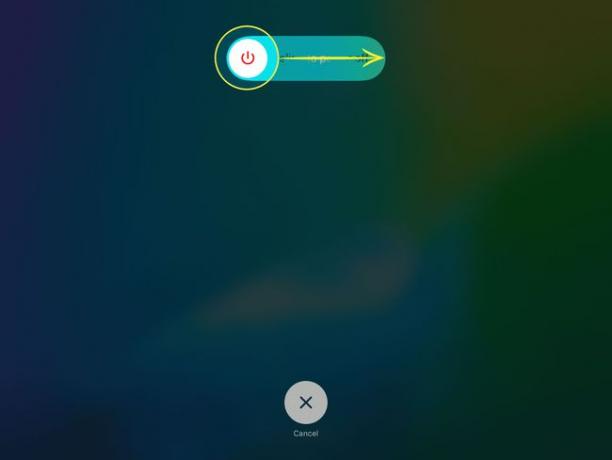
Belirli bir uygulamanın sorunları varsa ve yeniden başlatmak sorunu çözmüyorsa, uygulamayı sil, ardından App Store'dan tekrar indirin. Uygulamanın yeniden yüklenmesi için ödeme yapmanız gerekmeyecek. Ancak, uygulama buluta kaydetmediği sürece uygulamada kaydedilen her şeyi kaybedersiniz (örneğin, Evernote'un notları Evernote sunucularına kaydetmesi gibi).
Uygulamalardan Daima Zorla Çıkmam Gerekir mi?
NS iOS ortam, bir uygulamayı ne zaman kullandığınızı veya arka planda çalışmasına ihtiyaç duyduğunuzu bilir. Geçiş yaptığınızda, iOS, uygulamaya yaptıklarını tamamlaması için birkaç saniyesi olduğunu söyler. Benzer şekilde, uygulama devre dışı kalmadan önce üzerinde çalıştığı şeye devam edebilir ve iOS bu uygulamalara ihtiyaç duydukları işlem gücünü verir.
Apple Music gibi uygulamalar, etkin olmadıklarında bile müzik çalabilir. Zorla bırakmadığınız veya onlara dönüp oynatmayı durdurmadığınız sürece, bunu yapmaya devam edeceklerdir.
Diğer tüm uygulamalar için, başka bir uygulamaya geçtiğinizde, iOS kullanmakta olduğunuz uygulamayı askıya alır ve işlemci, ekran ve hoparlör gibi kaynakları almayı durdurur.
Uygulama hatalı çalışmadığı sürece uygulamaları zorla kapatmanız gerekmez.
